
Yer imlerine göz atın, sevilen ve önemli web sayfalarına hızlı ve rahat erişime hizmet edin. Ancak, diğer tarayıcılardan veya başka bir bilgisayardan aktarmanız gerektiğinde durumlar vardır. İşletim sistemini tekrar yüklerken, birçok kullanıcı ayrıca sık ziyaret edilen kaynakların adreslerini kaybetmek istemiyor. Tarayıcı Tarayıcı Opera'yı nasıl içe aktarılacağını öğrenelim.
Yer imlerini diğer tarayıcılardan alın
Yer imlerini aynı bilgisayarda bulunan diğer tarayıcılardan almak için, ana Opera menüsünü açın. Menü öğelerinden birine tıklayın "Diğer Araçlar" ve ardından "Sekmeleri İçe Aktar ve Ayarlar" bölümüne gidin.

Yer imlerini ve bazı ayarları Opera'daki diğer tarayıcılardan alabileceğiniz bir pencere sunuyoruz.
Yer imlerini hareket ettirmeniz gereken yerden, tarayıcı açılır listesinden seçim yapın. IE, Mozilla Firefox, Chrome, Opera sürüm 12, özel HTML dosyası yer imleri olabilir.

Yalnızca yer imlerini almak istiyorsak, onay kutularını diğer tüm ithalat öğelerinden kaldırırsınız: ziyaretlerin geçmişi, kaydedilmiş şifreler, çerezler. İstediğiniz tarayıcıyı seçtikten ve içe aktarılan içeriği seçtikten sonra "İçe Aktar" düğmesine basın.

Bununla birlikte, yer imlerini içe aktarma işlemi, ancak, oldukça hızlı geçer. İthalatın sonunda, "Seçilen veriler ve seçtiğiniz ayarların başarıyla içe aktarıldığını" bildiren bir açılır pencere görünür. "Son" düğmesine tıklayın.
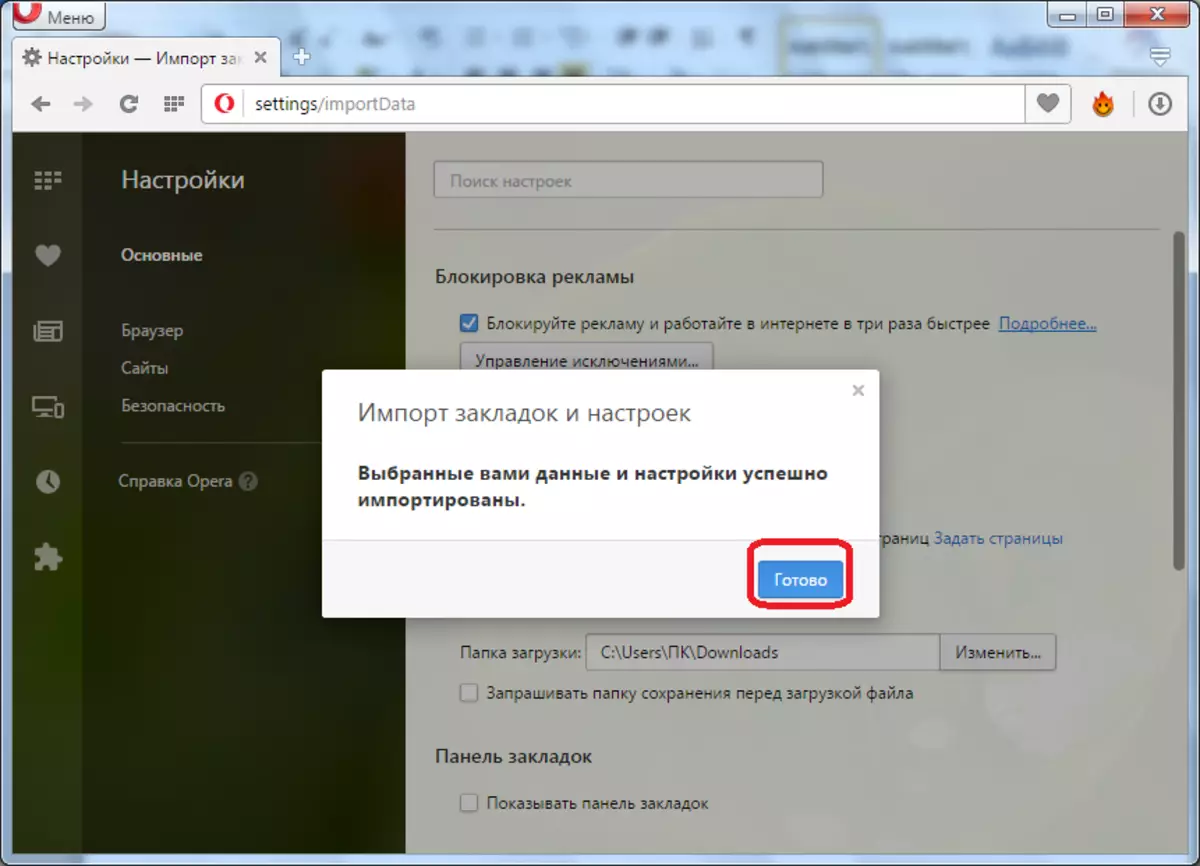
Yer imleri menüsüne gidin, yeni bir klasörün göründüğünü gözlemleyebilirsiniz - "İthal yer imleri".
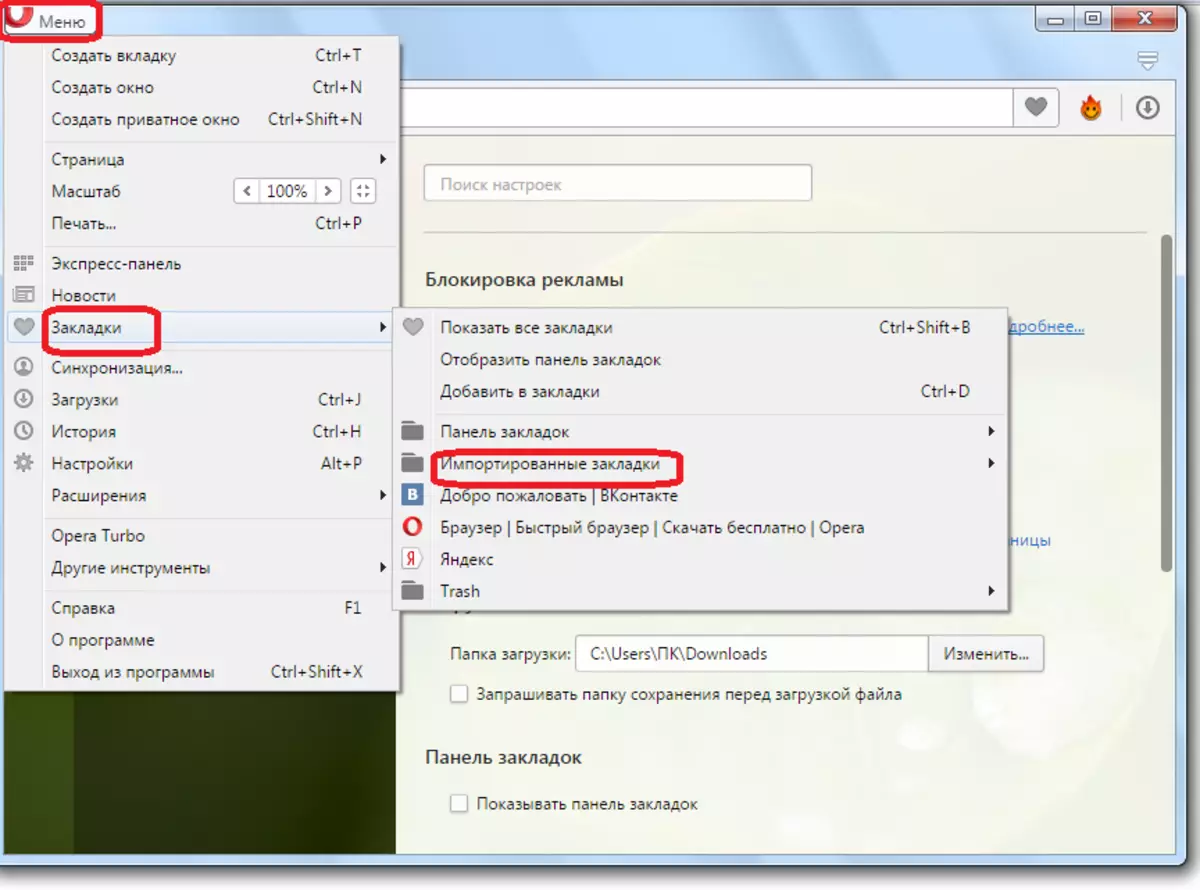
Yer imlerini başka bir bilgisayardan aktarın
Garip değilken, ancak yer imlerini operanın başka bir örneğine aktarmak, bunu diğer tarayıcılardan yapmaktan çok daha zordur. Program arayüzü aracılığıyla bu prosedür mümkün değil. Bu nedenle, yer imi dosyasını manuel olarak kopyalamanız veya bir metin editörü kullanarak değişiklik yapmanız gerekir.
Opera programının yeni sürümlerinde, yer imi dosyası en sık C: \ kullanıcıları \\ AppData \ ROAMING \ Opera Software \ Opera'yı kararlıdır. Bu dizini herhangi bir dosya yöneticisini kullanarak açın ve yer imleri dosyasını arayın. Bu tür adlı dosyalar birkaç klasörde olabilir, ancak uzantısı olmayan bir dosyaya ihtiyacımız var.

Dosyayı bulduktan sonra, onu USB flash sürücüye veya diğer çıkarılabilir ortamlara kopyalamanızı sağlayın. Ardından, sistemi yeniden yükledikten ve yeni bir opera yükledikten sonra, yer imleri dosyasını aynı dizinin yerine getirdiğimiz bir dizinle kopyalayın.
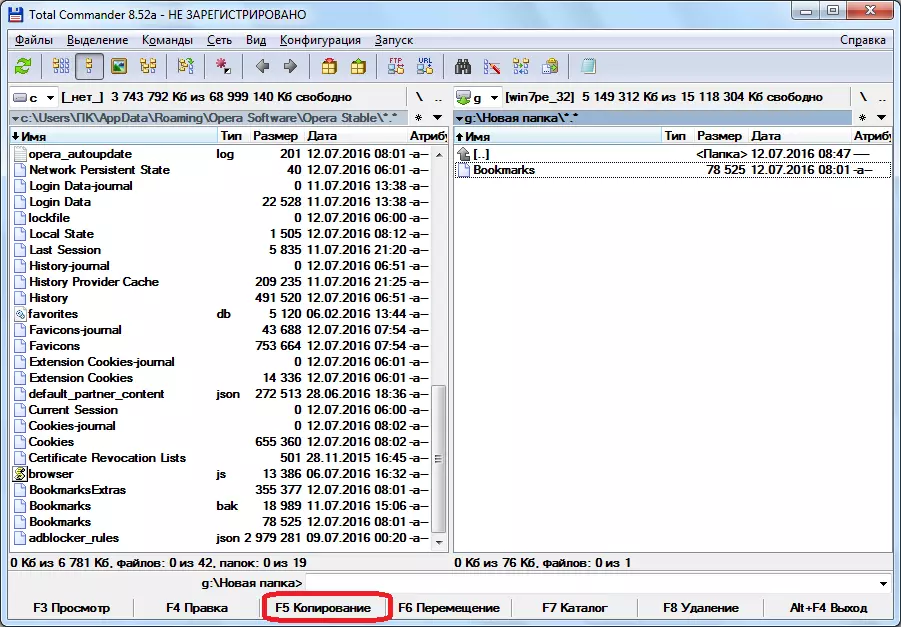
Bu nedenle, işletim sistemini tekrar yüklerken, tüm yer imleriniz kaydedilecektir.
Aynı şekilde, yer imlerini farklı bilgisayarlarda bulunan Opera tarayıcıları arasında aktarabilirsiniz. Sadece tarayıcıya daha önce yüklü olan tüm yer imlerinin içe aktarılması ile değiştirileceğini düşünmelisiniz. Olmamak için, yer imi dosyasını açmak için herhangi bir metin editörü (örneğin, Notepad) kullanabilirsiniz ve içeriğini kopyalayabilirsiniz. Ardından, yer imlerini içe aktaracağımız ve kopyalanan içerikleri ekleyeceğimiz tarayıcı yer imleri dosyasını açın.
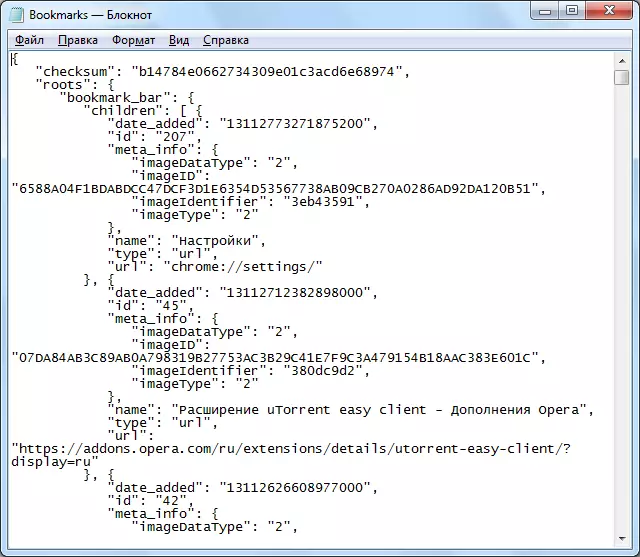
Doğru, bu prosedürü doğru şekilde yürütür, böylece yer imlerinin tarayıcıda doğru şekilde görüntülenmesi durumunda, her kullanıcı mümkün olmayacak. Bu nedenle, yalnızca en aşırı durumlarda başvurmanızı tavsiye ederiz, çünkü tüm yer imlerinizi kaybetme olasılığı yüksektir.
Genişleme ile yer imlerini içe aktarma
Ancak yer imlerini başka bir Opera tarayıcısından almak için güvenli bir yol yok mu? Bu yöntem, ancak yerleşik tarayıcı araçları kullanılarak gerçekleştirilmez, ancak üçüncü tarafın genişletmesinin montajı ile gerçekleştirilmez. Bu takviye "Yer imleri ithalat ve ihracat" denir.
Kurulumu için, eklemelerle resmi web sitesindeki ana menü operasyonundan geçin.
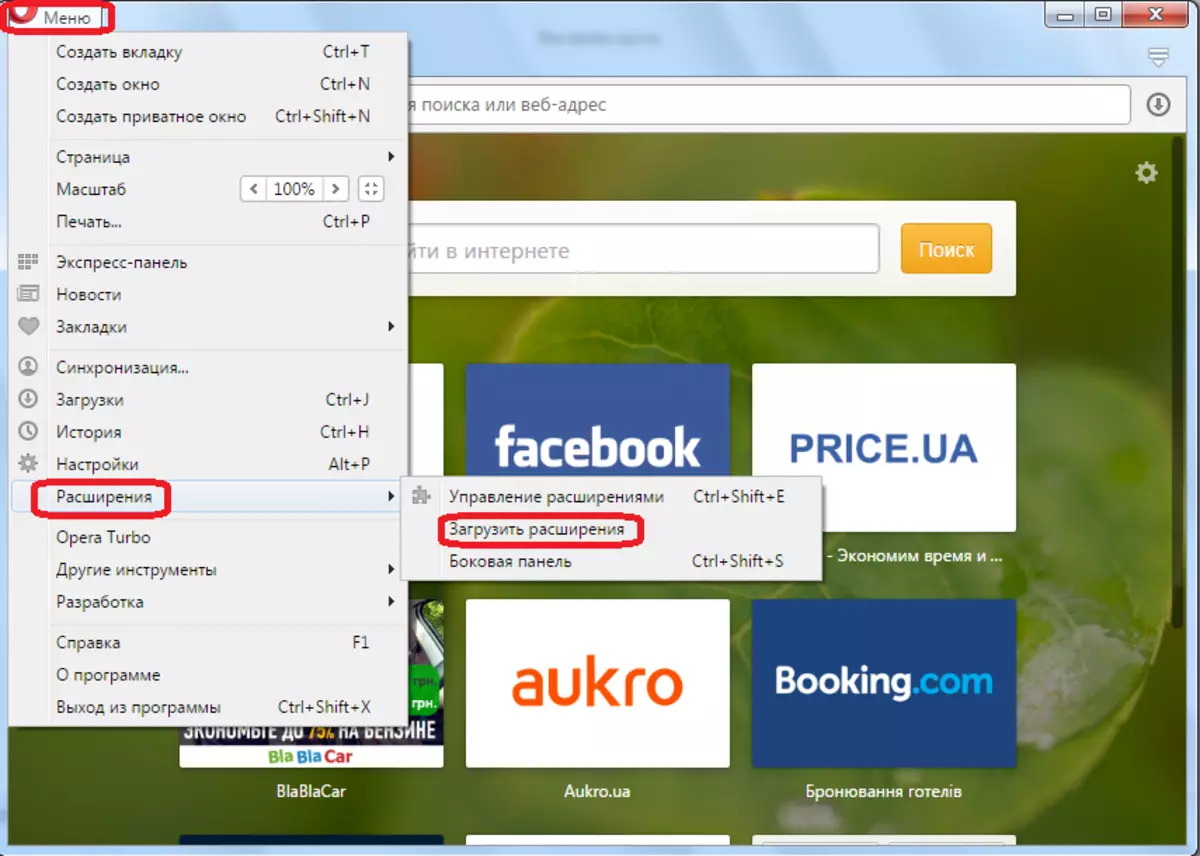
"Yer imleri içe aktarma ve dışa aktarma" ifadesini arama dizesine giriyoruz.
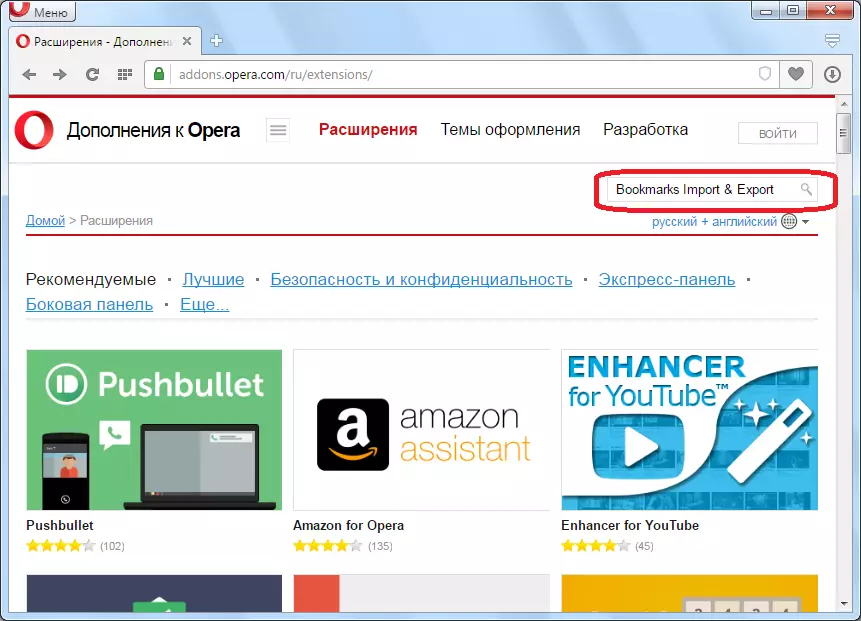
Bu uzantının sayfasına dönme, "Opera'ya ekle" düğmesine tıklayın.
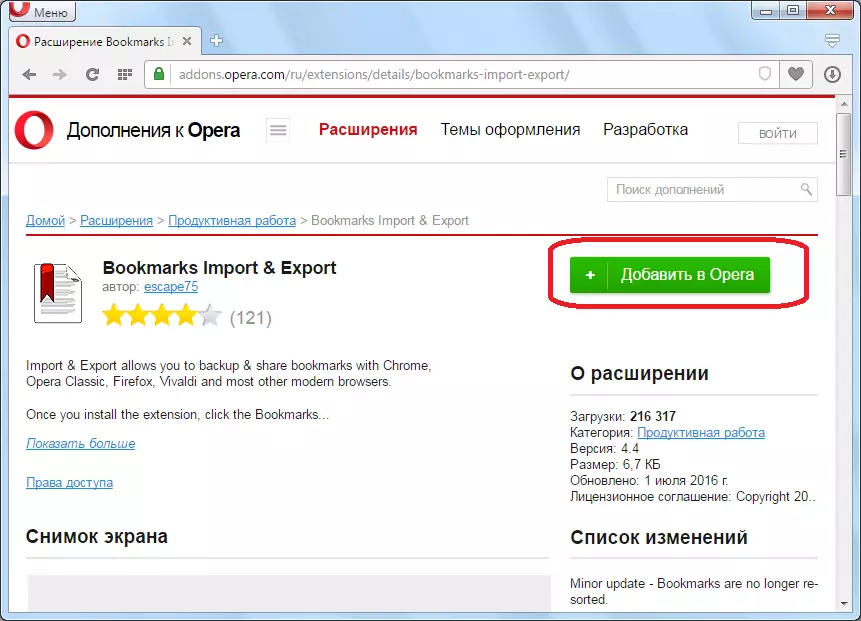
İlave kurulduktan sonra, yer imleri araç çubuğunda İçe Aktar ve Verme simgesi belirir. Bu simgeye tıklamanın genişlemesiyle çalışmaya başlamak için.
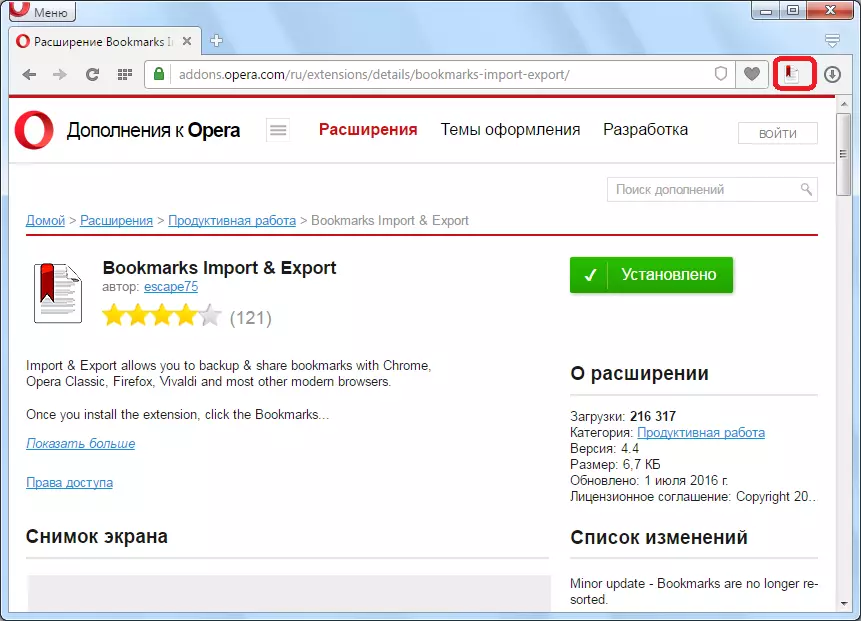
Yer imlerini içe aktarma ve dışa aktarma araçları sunan yeni bir tarayıcı penceresi açılır.
Yer imlerini bu bilgisayardaki tüm tarayıcılardan HTML biçiminde dışa aktarmak için "İhracat" düğmesine tıklayın.
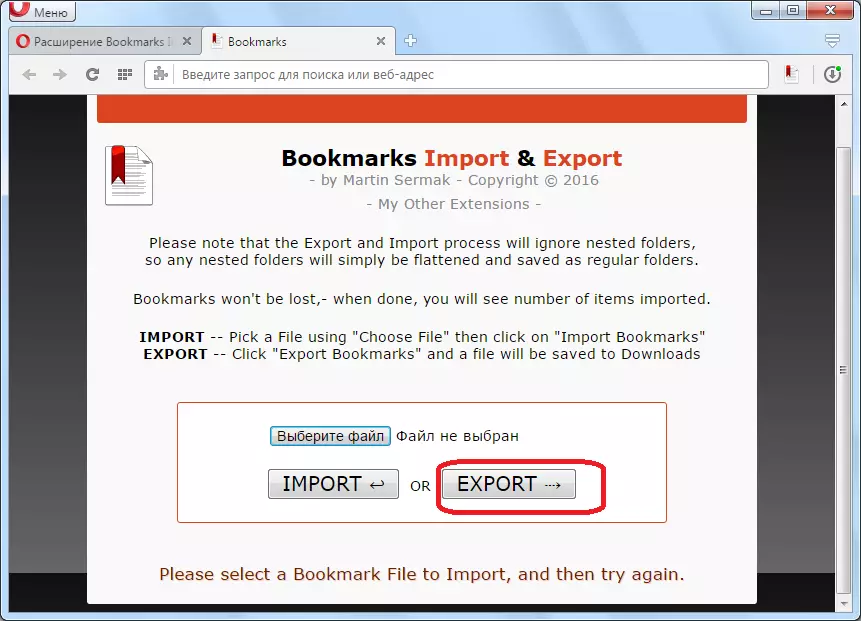
Bookmarks.html oluşturuldu. Gelecekte, yalnızca bu bilgisayardaki Opera'da almak için değil, aynı zamanda çıkarılabilir medya aracılığıyla diğer PC'lerdeki tarayıcılara eklemek mümkün olacaktır.
Yer imlerini almak için, yani tarayıcıda zaten var olana ekle, her şeyden önce, "Dosya Seç" düğmesine tıklamanız gerekir.
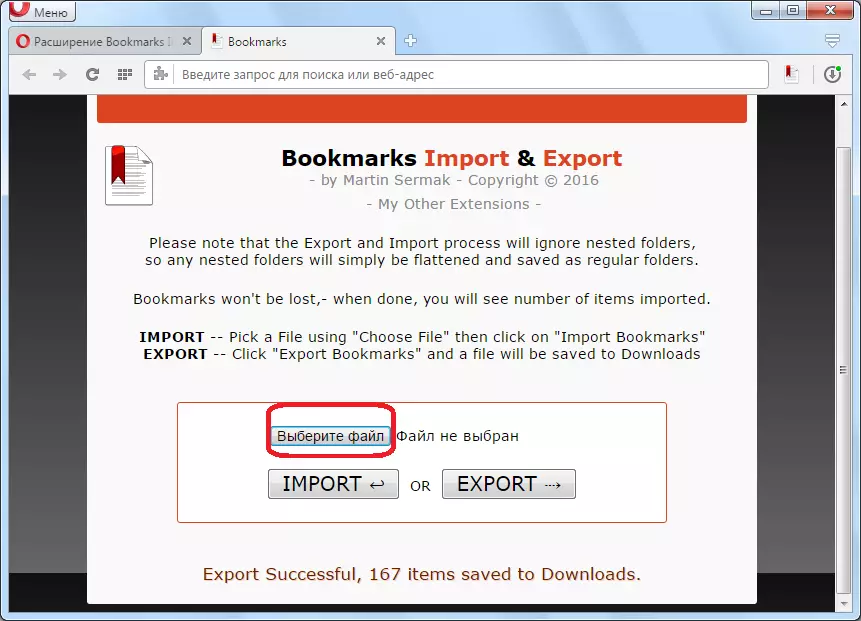
Bir pencere, yer imleri yer imi dosyasını HTML biçiminde, daha önce boşaltılmış şekilde bulmamız gerektiğini açar. Yer imleri içeren bir dosya bulduktan sonra, vurgulayın ve "Aç" düğmesine tıklayın.

Ardından, "İçe Aktar" düğmesine tıklayın.
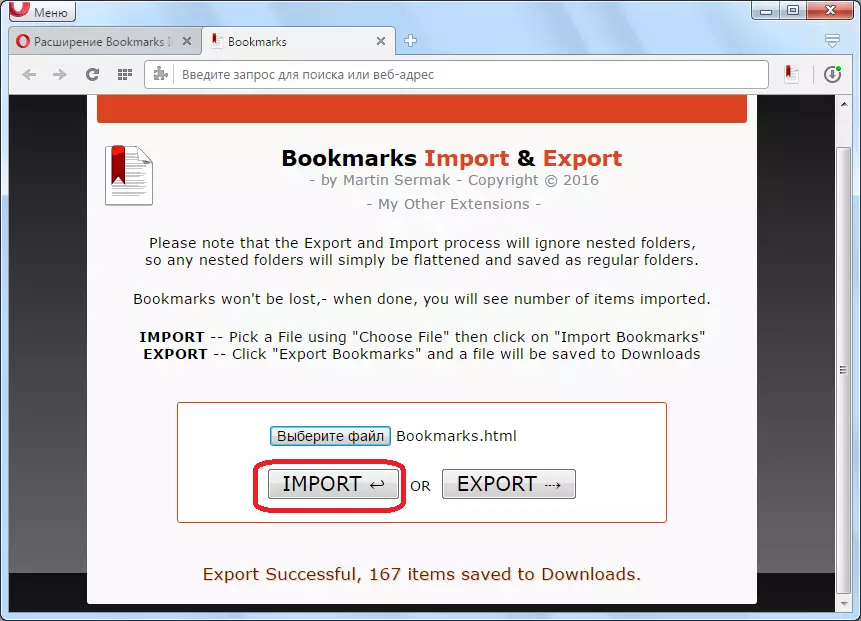
Böylece, yer imleri Opera tarayıcımıza aktarılır.
Gördüğünüz gibi, Opera'daki yer imlerini diğer tarayıcılardan ithal etmek, operanın bir örneğinden daha kolaydır. Bununla birlikte, bu gibi durumlarda bile, bu sorunu, yer imlerinin manuel aktarımı ile veya üçüncü taraf uzantılarının kullanımıyla çözmenin yolları vardır.
